
- •Информатика
- •Лабораторная работа №1 Создание, редактирование и сохранение документов в текстовом редакторе Microsoft Word. Форматирование шрифтов
- •Основные элементы интерфейса окна ms Word:
- •Правила набора текста:
- •Редактирование фрагмента текста
- •Упражнение 1
- •Упражнение 2
- •Упражнение 3
- •Решение квадратного уравнения
- •Упражнение 4
- •Лабораторная работа № 2 Операции форматирования в текстовом документе
- •Форматирование текста
- •Упражнение 1
- •Упражнение 2
- •Упражнение 3
- •Полезные советы
- •Упражнение 4
- •Объяснительная записка
- •Создание списков
- •Упражнение 5
- •Упражнение 6
- •Компоненты компьютера.
- •Программное обеспечение.
- •Компьютерные сети.
- •Лабораторная работа №3 Редактирование не сложного текстового документа
- •Упражнение 1
- •Использование стилей
- •Упражнение 2
- •5. В результате должен быть получен следующий текст:
- •Вставка примечаний
- •Упражнение 3
- •Лабораторная работа № 4 Редактирование сложных документов
- •Создание колонтитулов
- •Создание и вставка сносок
- •Упражнение 1
- •Совершенство достигается практикой.
- •Разбиение текста на колонки
- •Упражнение 2
- •Совершенство достигается практикой Не бойся попробовать
- •Попробуй
- •Лабораторная работа №5 Вставка графических объектов в текстовый документ
- •Создание графических объектов при помощи панели Рисование
- •Упражнение 1
- •Упражнение 2
- •Упражнение 3
- •Упражнение 4.
- •Лабораторная работа № 6 Создание, редактирование и форматирование таблиц, построение диаграмм
- •Упражнение 1
- •Форматирование таблицы
- •Упражнение 2
- •Вставка формул
- •Упражнение 3
- •Расчет успеваемости студентов
- •Создание диаграмм
- •I метод:
- •II метод:
- •Упражнение 4
- •Лабораторная работа № 7 Применение Редактора формул
- •Редактор формул.
- •Упражнение 1
- •Лабораторная работа № 8 Работа над структурой документа, создание предметного указателя и оглавления
- •Работа в режиме Структуры документа
- •Упражнение 1
- •Глава 1. Переход к информационному обществу.
- •Глава 2. Измерение и представление информации.
- •Глава 3. Информационные системы и технологии.
- •Виды информационных технологий. Создание предметного указателя
- •Упражнение 2
- •Упражнение 3
- •Список литературы:
- •Вопросы для самостоятельной работы студентов:
- •Задание 2
- •Тема 3 : Создание графических объектов с помощью панели «Рисование» Задание 1.
- •Темы контрольных работ
- •Требования к контрольной работе
- •Содержание
- •I. Компоненты компьютера. 19
- •II. Программное обеспечение. 19
- •III. Компьютерные сети. 19
Использование стилей
Стиль оформления — именованная совокупность настроек параметров шрифта, абзаца, языка и некоторых элементов оформления абзацев (линий и рамок). Благодаря использованию стилей обеспечивается простота форматирования абзацев и заголовков текста, а также единство их оформления в рамках всего документа.
MS Word поддерживает два типа стилей: стиль абзаца и знаковые стили (стили символов).
Настройка стиля
осуществляется при помощи кнопки
![]() (Стиль)
на панели инструментов Форматирование
или с помощью
команды ФорматСтиль...,
где в диалоговом окне <Стиль>
из списка Стили
выбирается
настраиваемый стиль.
(Стиль)
на панели инструментов Форматирование
или с помощью
команды ФорматСтиль...,
где в диалоговом окне <Стиль>
из списка Стили
выбирается
настраиваемый стиль.
Для изменения стиля используется кнопка Изменить диалогового окна <Стиль>, для удаления стиля — кнопка Удалить
Создание нового стиля осуществляется с помощью кнопки Создать, которая выводит новое диалоговое окно «Создание стиля».(образец диалогового окна дан на рис.11).
В нем находится кнопка Формат - для создания элементов форматирования, кнопка Добавить в шаблон - для пополнения библиотеки стилей. После завершения создания стиля следует нажать кнопку Применить диалогового окна «Стиль».
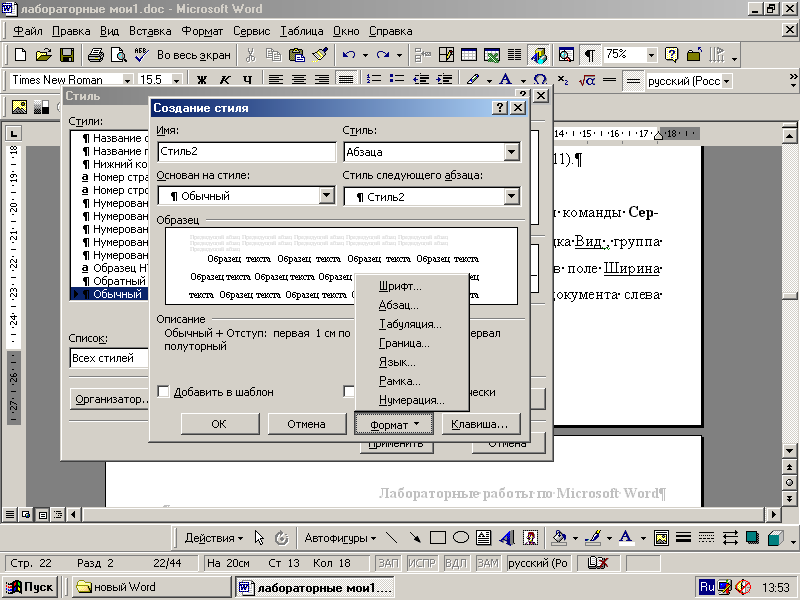
Рис. 8. Диалоговое окно «Создание стиля»
Можно показать/спрятать полосу стилей при помощи команды СервисПараметры. В появившемся диалоговом окне «Параметры» на вкладке Вид выбирается: строка Параметры обычного режима и режима структуры и в поле Ширина полосы стилей вводятся необходимые значения (в окне документа слева появится полоса с именами стилей для каждого абзаца).
Упражнение 2
Перейдите в Обычный режим.
Отобразите полосу стилей шириной 2 см.
Выделите заголовок текста и выберите для него стиль– Заголовок 1.
Создайте новый стиль и примените к первому абзацу, установив для него параметры с помощью диалогового окна «Стиль»:
Имя: Проба;
Основан на стиле: Обычный;
Стиль: Абзаца;
Стиль следующего абзаца: Обычный;
Шрифт: гарнитура – Arial, кегль - 13,5пт;
5. В результате должен быть получен следующий текст:
Режим MS DOS
Это альтернативное средство для работы с приложениями MS DOS. Если Сеанс MS DOS — это специальное приложение Windows, то Режим MS DOS — это особый режим работы операционной системы, при котором происходит эмуляция операционной системы MS DOS средствами Windows 9х.
Преимущества Режима MS DOS связаны с тем, что он позволяет запускать приложения MS DOS, которые принципиально не способны разделять ресурсы операционной системы с другими программами, и поэтому не могут работать под управлением Сеанса MS DOS.
Вставка примечаний
В набранный текст можно вставить примечания при помощи команды ВставкаПримечание. В нижней части окна документа появится панель для ввода текста примечаний. После ввода примечания следует нажать кнопку Закрыть. Фрагмент текста, содержащий примечания, будет выделен цветом. Вы можете ознакомиться с текстом примечания, поместив курсор на отметку примечания и подождав некоторое время.
Упражнение 3
Установите курсор мыши в конец заголовка текста и вставьте примечание, текст которого приведен ниже:
Дисковая операционная система, разработанная фирмой Microsoft.
Убедитесь, что примечание создано.
Удалите созданный вами стиль Проба.
